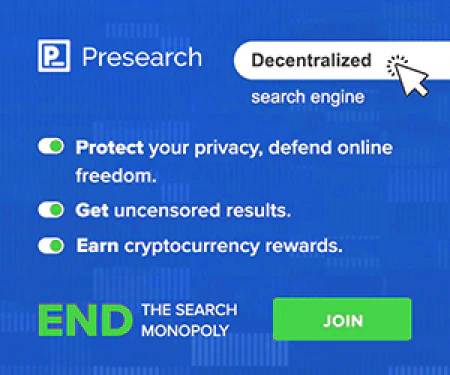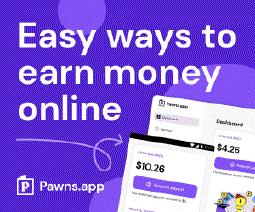O que fazer se você acha que seu e-mail ou telefone está comprometido

Table of Contents
Nesta era digital, nossos dispositivos contêm uma grande quantidade de informações confidenciais, desde dados financeiros e pessoais até documentos de trabalho confidenciais. Se você suspeitar que seu e-mail, área de trabalho ou telefone foi comprometido, pode ser uma experiência estressante e alarmante. Mas não entre em pânico! Existem etapas que você pode seguir para proteger seus dados e restaurar a segurança do seu dispositivo.
Passo 1: Avalie a Situação
A primeira etapa a ser tomada quando você suspeitar que seu e-mail, área de trabalho ou telefone foi comprometido é avaliar a situação. Aqui estão algumas coisas para procurar:
Atividade incomum: verifique se há alguma atividade incomum em seu dispositivo, como alterações no plano de fundo da área de trabalho ou programas desconhecidos em execução em segundo plano.
Arquivos desconhecidos: procure arquivos ou programas desconhecidos em seu dispositivo, especialmente na pasta Downloads ou no histórico de downloads do navegador.
Mudanças nas credenciais de login: Se você suspeitar que seu e-mail foi comprometido, verifique se há e-mails que você não enviou na pasta de envio e se há e-mails excluídos que você não excluiu na pasta de lixo. Além disso, procure alterações em suas credenciais de login, como um novo endereço de e-mail ou senha associada à sua conta.
E-mails desconhecidos: Se você suspeitar que seu e-mail foi comprometido, procure por e-mails desconhecidos em sua caixa de entrada ou pasta de spam.
Cobranças inesperadas: se você suspeitar que seu telefone foi comprometido, procure por cobranças inesperadas em sua conta telefônica ou atividades incomuns em seu histórico de chamadas ou mensagens de texto.
É importante observar quaisquer sinais de comprometimento para que você possa tomar as medidas adequadas para proteger seu dispositivo e seus dados. Se você não tem certeza se seu dispositivo foi comprometido, é sempre melhor errar no
Etapa 2: altere suas senhas e verifique as informações de recuperação
- Altere suas senhas para todas as suas contas imediatamente se suspeitar que seu dispositivo foi comprometido
Se você suspeitar que seu e-mail, área de trabalho ou telefone foi comprometido, a próxima etapa é alterar as senhas de todas as suas contas imediatamente. Isso vai demorar um pouco, então priorize contas importantes como seus e-mails, contas bancárias, contas de mídia social, etc.
Priorize contas importantes como seus e-mails, contas bancárias, contas de mídia social, etc.
Escolha senhas fortes e exclusivas para cada uma de suas contas e evite usar a mesma senha em várias contas
Uma senha forte deve ter pelo menos 12 caracteres e incluir uma mistura de letras maiúsculas e minúsculas, números e símbolos
Escolha senhas fortes e exclusivas para cada uma de suas contas e evite usar a mesma senha em várias contas. Uma senha forte deve ter pelo menos 12 caracteres e incluir uma mistura de letras maiúsculas e minúsculas, números e símbolos. Evite usar palavras ou frases comuns e não inclua informações pessoais como seu nome, data de nascimento ou endereço.
Alguns exemplos de senhas seguras:
- G8Q$s#E6jF9h: a 12-character password that includes uppercase and lowercase letters, numbers, and symbols
- Ilovesecurity7!: a 16-character password that includes a combination of words and numbers, and a symbol
- xK2%qpzL5!rS: a 12-character password that includes random uppercase and lowercase letters, numbers, and symbols
Exemplos de frases secretas:
- sunflower2cherry7socks: a 24-character passphrase that includes three random words with numbers
- orange$5my#yellow: a 16-character passphrase that includes two random words with numbers and symbols
- pizza3onions?lovers: a 19-character passphrase that includes two random words with numbers and a symbol
- tangerine8shark?43: a 18-character passphrase that includes two random words with numbers and a symbol
- elephant6pasta*tree: a 19-character passphrase that includes two random words with numbers and a symbol
- Ative a autenticação de dois fatores para uma camada extra de segurança
Também é uma boa ideia ativar a autenticação de dois fatores, que adiciona uma camada extra de segurança às suas contas. A autenticação de dois fatores requer um segundo método de verificação, como um código enviado para seu telefone ou e-mail, além de sua senha.
- Mude suas senhas de um dispositivo limpo conhecido ou um que acabou de ter seu sistema operacional redefinido ou totalmente reinstalado do zero
É importante alterar suas senhas de um dispositivo limpo conhecido ou que acabou de ter seu sistema operacional redefinido, ou melhor ainda, totalmente reinstalado do zero. Isso garantirá que qualquer malware ou outros comprometimentos em seu dispositivo não sejam transferidos para o novo dispositivo.
- Limpe todas as sessões da sua conta, conhecidas ou desconhecidas, para expulsar qualquer invasor da sua conta
Além disso, nesta etapa, a maioria dos serviços possui painéis onde você pode ver as sessões ativas e anteriores da conta. Vá lá e limpe todas as sessões. Todos eles. Conhecido ou desconhecido. Isso expulsará qualquer invasor da sua conta.
- Verifique as informações de recuperação da conta na conta, incluindo perguntas de segurança, número de telefone ou endereço de e-mail alternativo
- Remova todas as informações desconhecidas e substitua-as por suas próprias informações para evitar que invasores usem suas informações de recuperação de conta para obter acesso à sua conta no futuro
Por fim, depois de alterar a senha e iniciar outras sessões, você deve reservar um tempo para verificar as informações de recuperação da conta. Isso pode incluir suas perguntas de segurança, número de telefone ou endereço de e-mail alternativo. Se você encontrar alguma informação desconhecida, remova-a e substitua-a por suas próprias informações. Isso ajudará a impedir que invasores usem suas informações de recuperação de conta para obter acesso à sua conta no futuro.
Etapa 3: atualize seu software
Manter seu sistema operacional, antivírus e outros softwares atualizados é essencial para manter a segurança do seu dispositivo. As atualizações de software geralmente incluem patches de segurança que resolvem vulnerabilidades conhecidas, por isso é importante atualizar seu software o mais rápido possível quando as atualizações estiverem disponíveis.
Para atualizar seu software, acesse as configurações do seu dispositivo ou painel de controle e verifique se há atualizações. Se houver atualizações disponíveis, baixe-as e instale-as assim que possível.
Exemplos de software que você deve manter atualizado incluem:
- Sistema operacional (Windows, MacOS, iOS, Android, etc.)
- Software antivírus (Norton, McAfee, Avast, etc.)
- Navegador da Web (Google Chrome, Mozilla Firefox, Safari, etc.)
- Cliente de e-mail (Microsoft Outlook, Apple Mail, Gmail, etc.)
- Aplicativos (Microsoft Office, Adobe Creative Suite, etc.)
Etapa 4: verifique se há malware no seu dispositivo
- Execute uma verificação de malware no seu dispositivo para verificar se há algum software malicioso que possa ter sido instalado
- Malware pode incluir vírus, worms, Trojans e outros tipos de software malicioso que podem comprometer a segurança do seu dispositivo e dados
- Use um software antivírus confiável e atualizado para escanear seu dispositivo em busca de malware
Execute uma varredura de malware em seu dispositivo para verificar se há algum software malicioso que possa ter sido instalado. O malware pode incluir vírus, worms, cavalos de Tróia e outros tipos de software malicioso que podem comprometer a segurança do seu dispositivo e dados.
- Execute uma verificação completa do sistema e siga as instruções fornecidas pelo seu software antivírus para remover qualquer malware detectado
- Verifique todos os dispositivos externos, como unidades USB, que você usou com o dispositivo comprometido
Para verificar se há malware em seu dispositivo, use um software antivírus confiável e atualizado. Execute uma verificação completa do sistema e siga as instruções fornecidas pelo seu software antivírus para remover qualquer malware detectado.
- Dispositivos externos geralmente carregam malware que podem infectar seu dispositivo, por isso é importante verificá-los antes de usá-los com seu dispositivo
- Mantenha seu software antivírus atualizado para proteger seu dispositivo contra as ameaças de malware mais recentes
- Considere o uso de software de segurança adicional, como um firewall ou software anti-spyware, para fornecer proteção adicional contra malware e outras ameaças à segurança
- Seja cauteloso ao baixar ou instalar software da Internet e baixe apenas de fontes confiáveis para evitar infecções por malware
Também é uma boa ideia verificar todos os dispositivos externos, como unidades USB, que você usou com o dispositivo comprometido. Dispositivos externos geralmente carregam malware que pode infectar seu dispositivo, por isso é importante verificá-los antes de usá-los com seu dispositivo.
Etapa 5: faça backup de arquivos importantes e limpe seu dispositivo
- Faça backup de todos os arquivos importantes antes de limpar seu dispositivo se suspeitar que seu dispositivo está comprometido
- Verifique se seus arquivos importantes estão seguros verificando-os com um software antivírus antes de fazer backup deles
Se você suspeita que seu dispositivo está comprometido e confirmou algum tipo de indicador, o próximo passo é fazer backup de todos os arquivos importantes. No entanto, antes de fazer backup de seus arquivos, você deve verificar se eles estão seguros, verificando-os com um software antivírus. Isso ajudará a garantir que os arquivos de backup não sejam infectados por malware que possa comprometer seu novo dispositivo.
- Limpar seu dispositivo com uma instalação limpa do sistema operacional removerá qualquer malware ou outros comprometimentos do seu dispositivo e proporcionará um novo começo com um dispositivo seguro
- Uma redefinição ou redefinição de fábrica servirá na maioria das situações se uma instalação limpa não for possível
Depois de verificar se seus arquivos importantes estão seguros, você deve limpar seu dispositivo com uma instalação limpa do sistema operacional. Isso removerá qualquer malware ou outros comprometimentos em seu dispositivo e dará a você um novo começo com um dispositivo seguro. Se uma instalação limpa não for possível, uma redefinição ou redefinição de fábrica será suficiente para a maioria das situações.
- Lembre-se de que limpar o dispositivo apagará todos os dados do dispositivo, por isso é importante fazer backup de todos os arquivos importantes antes de limpar o dispositivo
- Certifique-se de fazer backup de seus arquivos em um local seguro, como um disco rígido externo ou um serviço de armazenamento em nuvem, para garantir que eles não sejam perdidos durante o processo de limpeza
- Depois de limpar seu dispositivo, tome medidas para protegê-lo e evitar futuros comprometimentos, como manter seu software e ferramentas de segurança atualizados e evitar downloads e sites suspeitos.
Lembre-se de que limpar o dispositivo apagará todos os dados do dispositivo, por isso é importante fazer backup de todos os arquivos importantes antes de limpar o dispositivo.
Etapa opcional: trate suas chaves criptográficas como comprometidas
- Crie novas chaves a partir de um dispositivo limpo e transfira todas as moedas para o novo endereço o mais rápido possível
- Trate suas chaves criptográficas como comprometidas se você tiver carteiras criptográficas em seu dispositivo comprometido
- Chaves criptográficas comprometidas podem resultar em perda de fundos
Se você tiver carteiras criptográficas em seu dispositivo comprometido, trate suas chaves criptográficas também como comprometidas. As chaves criptográficas são usadas para acessar e transferir criptomoedas e, se forem comprometidas, podem resultar em perda de fundos.
- É importante proteger suas carteiras e chaves de criptografia para manter a segurança de seus fundos
- Os invasores podem roubar suas chaves anteriores e acessar seus fundos, por isso é crucial tomar medidas para protegê-los
- A segurança de suas carteiras e chaves criptográficas deve ser uma prioridade, especialmente se você suspeitar que seu dispositivo foi comprometido.
De um dispositivo limpo, crie novas chaves e transfira todas as moedas para o novo endereço o mais rápido possível. Isso ajudará a garantir que seus fundos estejam seguros e não corram o risco de serem roubados por um invasor que comprometeu suas chaves anteriores.
Lembre-se, a segurança de suas carteiras e chaves criptográficas é fundamental para manter a segurança de seus fundos, por isso é importante tomar medidas para protegê-los se você suspeitar que seu dispositivo foi comprometido.
Conclusão
Concluindo, se você suspeitar que seu e-mail, área de trabalho ou telefone foi comprometido, é importante agir imediatamente para proteger seus dados e restaurar a segurança de seu dispositivo. Avalie a situação, altere suas senhas, atualize seu software, escaneie seu dispositivo em busca de malware, faça backup de arquivos importantes e limpe seu dispositivo de um dispositivo limpo conhecido. Seguindo essas etapas, você pode recuperar o controle de sua segurança digital e se proteger de futuros comprometimentos.